2023-07-15 10:16
Excel文件变成白板图标怎么恢复?给你两种解决方案
大家在打开Excel文件时发现Excel竟然变成了一个白板图标,双击也打不开,这是怎么回事?导致这种情况的原因有很多,可能是文件的默认打开程序出错,也可能是电脑安装了多个office软件引起的,下面就来看看小编整理的解决办法。
方法一
1、鼠标右键点击开始按钮,选择运行。或者按快捷键Win+R打开运行。

2、在弹出来的输入框填写入【regedit】,确定运行。
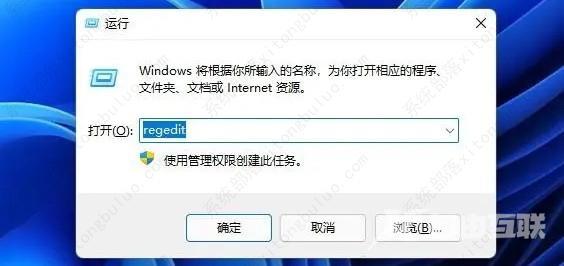
3、然后点击打开HKEY_CURRENT_USERSOFTWAREMicrosoftWindowsCurrentVersionExplorerFileExts中的.xls文件夹和.xlsx文件夹。这两个文件夹需要全部展开,如图所示。
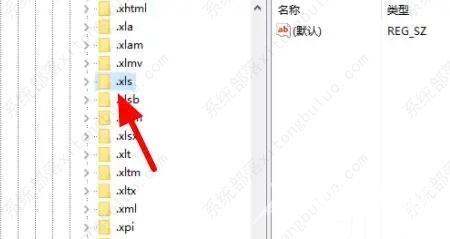
4、展开之后剩下OpenWithList和OpenWithProgids两个文件即可,别的都删除掉。
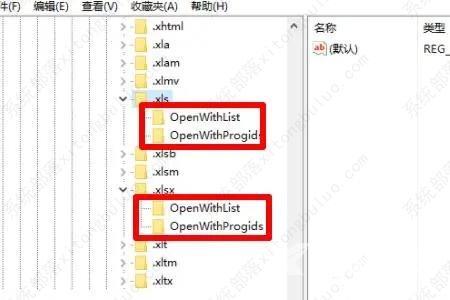
方法二
1、首先我们可以在xls或xlsx文件图标上用鼠标右键点击,在弹出的选项中选择【打开方式】;
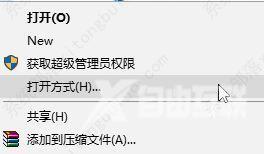
2、如图,弹出你要如何打开这个文件,我们选中Excel,然后在下面勾选始终使用此应用打开此文件点击确定;
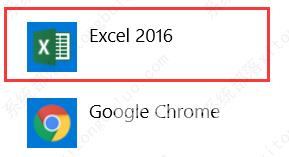
这样的话就默认以Excel程序打开xls或xlsx格式的电子表格文件。
同理,对word、ppt等文件进行相同操作,就可以将图标显示恢复正常。
阅读本文的人还阅读:
excel表格怎么延长表格长度?excel怎么拉长单元格长度教程